मेरे iPhone 11 पर कोई भी फोन कॉल प्राप्त करने में सक्षम नहीं, कैसे ठीक करें?
अनेक वस्तुओं का संग्रह / / August 05, 2021
यदि आपका iPhone 11 बिना किसी समस्या के कॉल या मैसेज प्राप्त करने में सक्षम है, तो इसका मतलब है कि आपके पास सेल्युलर रिसेप्शन है। हालाँकि, सॉफ़्टवेयर बग या खाता-संबंधित समस्याओं के कारण, आप अपने फ़ोन पर कोई कॉल प्राप्त करने में सक्षम नहीं हो सकते हैं iPhone 11. इस मामले में, आपको अपने डिवाइस के लिए हमारे आसान समस्या निवारण मार्गदर्शिका की जांच करनी चाहिए।
जैसा कि ज्यादातर उपयोगकर्ता नवीनतम iOS संस्करण में अपग्रेड करने के बाद अपने iPhones पर इस प्रकार के मुद्दों का सामना करते हैं। इसलिए, यदि आपने अपने iPhone को नवीनतम संस्करण में अपग्रेड किया है और अब आपका iPhone फोन कॉल प्राप्त नहीं कर सकता है, तो नीचे दिए गए संभावित समाधान देखें।
विषय - सूची
-
1 समस्या निवारण - मेरे iPhone 11 पर कोई भी फोन कॉल प्राप्त करने में सक्षम नहीं है, कैसे ठीक करें?
- 1.1 1. संदेश एप्लिकेशन को पुनरारंभ करें
- 1.2 2. SMS भेजने का विकल्प सक्षम करें
- 1.3 3. फोर्स अपने iPhone को रिबूट करें ठीक करने के लिए iPhone 11 पर फोन कॉल प्राप्त करने में सक्षम नहीं है
- 1.4 4. हवाई जहाज मोड सक्षम करें
- 1.5 5. नेटवर्क सेटिंग्स को रीसेट करें
- 1.6 6. IPhone 11 पर फोन कॉल प्राप्त करने में सक्षम नहीं करने के लिए वाहक सेटिंग अपडेट करें
- 1.7 7. निकालें और सिम कार्ड पुनः दर्ज करें
समस्या निवारण - मेरे iPhone 11 पर कोई भी फोन कॉल प्राप्त करने में सक्षम नहीं है, कैसे ठीक करें?
समस्या निवारण गाइड पर जाने से पहले, जांचें कि क्या आपका डिवाइस टाइमज़ोन के अनुसार सही समय और तारीख पर चल रहा है। सेलुलर डेटा कनेक्टिविटी की भी जाँच करें। अब, यदि सब कुछ ठीक है, तो चरणों की ओर बढ़ें।
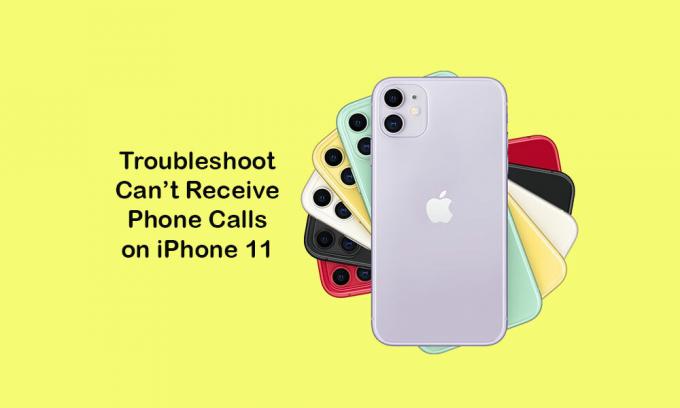
1. संदेश एप्लिकेशन को पुनरारंभ करें
होम स्क्रीन के नीचे से ऊपर की ओर स्वाइप करके हाल का टैब खोलें> मैसेज टैब को स्वाइप करके जबरदस्ती मैसेजिंग ऐप को बंद करें।
2. SMS भेजने का विकल्प सक्षम करें
IPhone सेटिंग्स पर जाएं> संदेशों पर टैप करें> SMS नामक विकल्प को चालू करें।
3. फोर्स अपने iPhone को रिबूट करें ठीक करने के लिए iPhone 11 पर फोन कॉल प्राप्त करने में सक्षम नहीं है
- वॉल्यूम बटन को तुरंत दबाएं और छोड़ें।
- वॉल्यूम डाउन बटन को तुरंत दबाएं और छोड़ें।
- Apple लोगो दिखने तक साइड / पावर बटन को दबाकर रखें।
- कुंजी जारी करें और डिवाइस को पूरी तरह से बूट करने के लिए प्रतीक्षा करें।
4. हवाई जहाज मोड सक्षम करें
- डिवाइस सेटिंग्स पर जाएं> एयरप्लेन मोड टॉगल चालू करें।
- थोड़ी देर रुकें और हवाई जहाज मोड को बंद करें।
- मोबाइल डेटा या वाई-फाई से कनेक्ट करें और iMessage की जांच करें।
5. नेटवर्क सेटिंग्स को रीसेट करें
- सेटिंग्स खोलें> सामान्य पर टैप करें> रीसेट पर टैप करें।
- नेटवर्क सेटिंग रीसेट करें चुनें।
- यदि संकेत दिया जाता है, तो पासकोड दर्ज करें और इसकी पुष्टि करें।
- अपने iPhone को पुनरारंभ करें।
6. IPhone 11 पर फोन कॉल प्राप्त करने में सक्षम नहीं करने के लिए वाहक सेटिंग अपडेट करें
- होम स्क्रीन से, सेटिंग्स टैप करें।
- सामान्य का चयन करें।
- के बारे में टैप करें।
- वाहक चुनें।
इस बीच, आप iTunes के माध्यम से वाहक सेटिंग्स को अपडेट कर सकते हैं।
- सबसे पहले, आपको iPhone को iTunes के माध्यम से पीसी से कनेक्ट करना होगा।
- एक बार जब आपका डिवाइस कनेक्ट और सिंक हो जाता है, तो आपको एक आईफोन आइकन दिखाई देगा।
- उस iPhone आइकन पर क्लिक करें और फिर सारांश पर क्लिक करें।
- Shift कुंजी दबाकर रखें और अपडेट्स के लिए चेक पर क्लिक करें।
- यह एक iOS छवि (* .ipsw) स्थापित करने के लिए संकेत देगा।
- फिर आपको iPhone / iPad कैरियर कॉन्फ़िगरेशन फ़ाइल (* .ipcc) के लिए प्रारूप बदलना होगा।
7. निकालें और सिम कार्ड पुनः दर्ज करें
- अपना iPhone बंद करें।
- सिम इजेक्टर पिन का उपयोग करें और आईफोन 11 से सिम ट्रे को बाहर निकालने के लिए सिम इजेक्टर पिन को धीरे से धक्का दें।
- अगला, ट्रे से सिम कार्ड को बाहर निकालें> एक कपड़े का उपयोग करके सिम को साफ करें और इसे फिर से डालें।
- अंत में, डिवाइस में फिर से सिम ट्रे को अच्छी तरह से धकेलें।
- अपने हैंडसेट को रिबूट करें।
हो गया। हम मानते हैं कि अब आपने अपने iPhone 11 पर फ़ोन कॉल इनकमिंग समस्या को सफलतापूर्वक ठीक कर लिया है। यदि आप कोई प्रश्न पूछना चाहते हैं, तो हमें नीचे टिप्पणी में बताएं।
सुबोध सामग्री लिखना पसंद करते हैं चाहे वह तकनीक से संबंधित हो या अन्य। एक साल तक टेक ब्लॉग पर लिखने के बाद, वह इसके प्रति भावुक हो गया। उसे खेल खेलना और संगीत सुनना बहुत पसंद है। ब्लॉगिंग के अलावा, वह गेमिंग पीसी बिल्ड और स्मार्टफोन लीक के आदी है।

![DEXP Ixion XL240 Triforce [फर्मवेयर फ्लैश फाइल] पर स्टॉक रॉम कैसे स्थापित करें](/f/cd60f52eba2dbad0b9ae20f4aebc679a.jpg?width=288&height=384)

![Xgody X600 पर शेयर रॉम को कैसे स्थापित करें [फर्मवेयर फ्लैश फाइल]](/f/c5f69df620152acad6106006a8b7995d.jpg?width=288&height=384)